برنامج قطع الفيديو : كيفية قطع الفيديو في ويندوز 10؟
- الصفحة الرئيسية
- دعم
- حلول عن محرر فيديو
- برنامج قطع الفيديو : كيفية قطع الفيديو في ويندوز 10؟
ملخص
هناك العديد من برامج قطع الفيديو عبر الإنترنت. لكن يشعر العديد من منتجي الفيديو المبتدئين بالارتباك الشديد في إختيار برنامج قطع الفيديو. في هذا المقال، سوف نعرض لك 5 برامج قطع الفيديو تساعدك على قطع مقاطع الفيديو بسرعة.

سهل الاستخدام حدد تنسيق الإخراج وانقر على زر 'ابدأ' لتحويل التنسيق بسهولة.
يوفر وظائف التحرير المختلفة مثل تحويل التنسيق، تدوير الفيديو، دمج الفيديوهات، قطع الفيديو، اقتصاص الفيديو، إضافة موسيقى خلفية وعلامة مائية، إضافة التأثير، انشاء GIF من الفيديو أو الصور، إلخ
دعم العربية تم ترجمة الواجهة إلى اللغة العربية.
آمن 100% تحرير الفيديو أو تحويل تنسيقات دون تلف الجودة
دعم تنسيقات كثيرة WAV وAIFF وFLAC وMP3 وAAC وMP4 وAVI وFLV وMOV وAVI وWMV وMPG وVOB وTOD وMOD وTS وTP وMTS وM2TS وغيرها من التنسيقات. كما يدعم نظام ويندوز 10 و 8.1 و 8 و 7 و Vista و XP.
سهل الاستخدام ودعم واجهة العربية
متعددة الوظائف، ودعم مجموعة متنوعة من صيغ الفيديو
آمن 100% تحرير الفيديو دون تلف الجودة
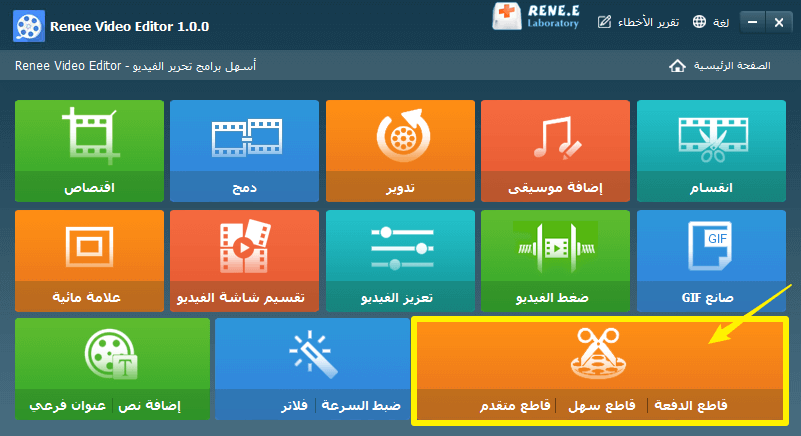
قاطع سهل
يمكنك ضبط وقت البدء والانتهاء المحدد لتحديد المقطع الهدف. أو يمكنك سحب شريط التقدم والنقر فوق الأزرار “[ ]” للتحديد.
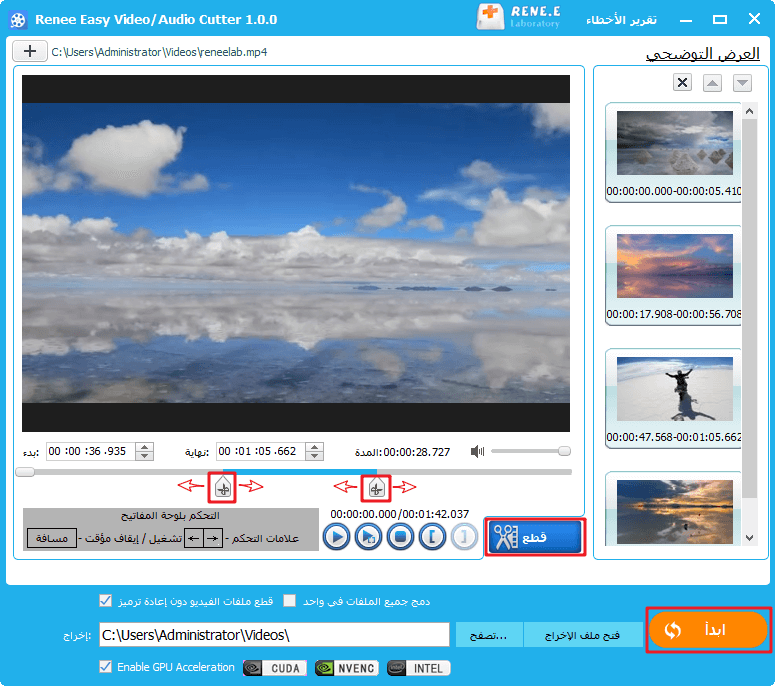
قاطع الدفعة
يمكنك استخدام هذه الوظيفة لقطع عدة مقاطع فيديو في وقت واحد.
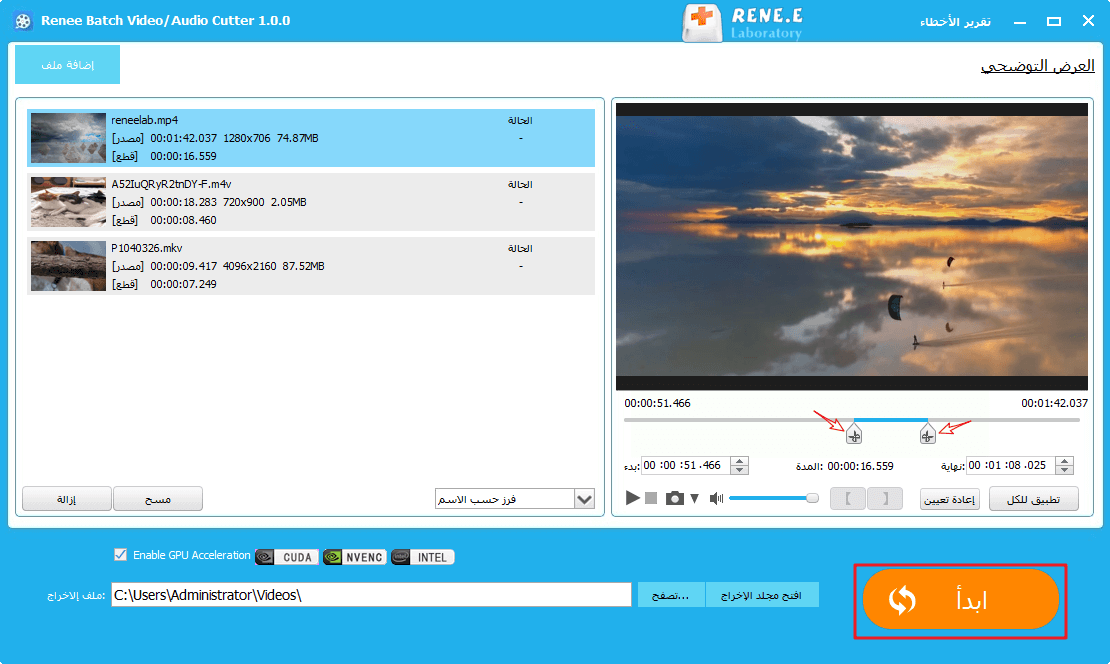
قاطع متقدم
في هذه الوظيفة، يمكنك قطع مقاطع الفيديو وإضافة بعض تأثيرات الفيديو، مثل العلامات المائية والعناوين الفرعية والمرشحات.
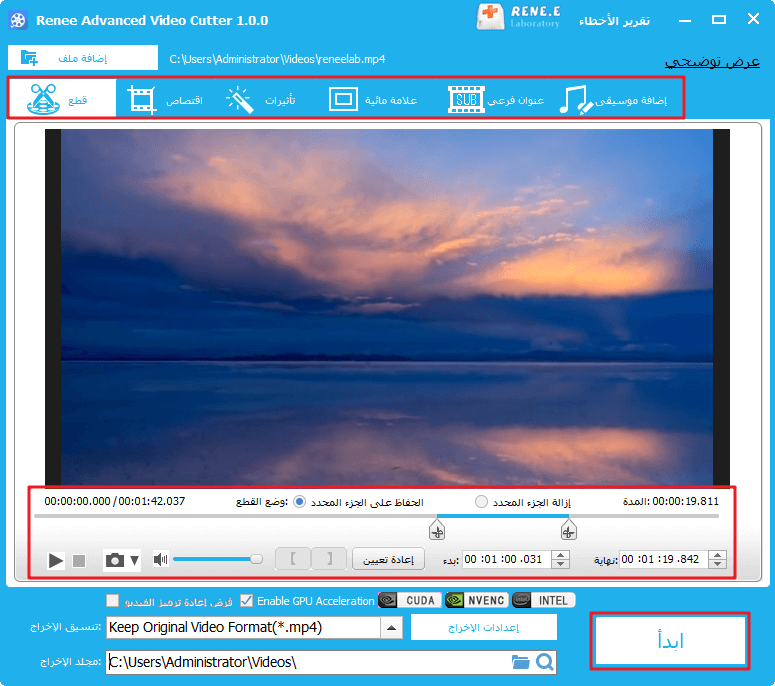
طريقة الاستخدام:
انقر بزر الماوس الأيمن على الفيديو المستهدف. ثم حدد [فتح باستخدام]> [الصور]. أثناء تشغيله في الصور، انقر فوق [تحرير وإنشاء] في الزاوية اليسرى العليا وحدد [إخفاء أجزاء].
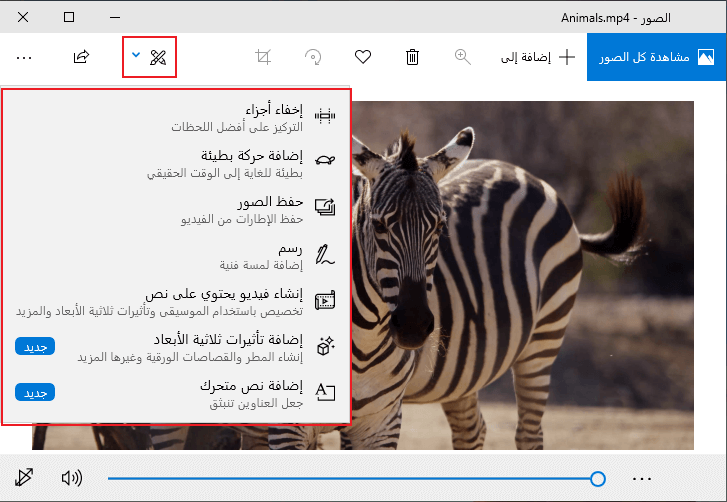
تحميل FFmpeg. إذا كنت لا تعرف كيفية القيام بذلك، فانقر على [كيفية تنزيل وتثبيت FFmpeg] للتعرف عليها.
طريقة الاستخدام:
اضغط على المفاتيح [Win + R]. ثم اكتب [cmd] لتشغيل التطبيق FFmpeg. اكتب أمرًا واضغط على Enter لتشغيله. على سبيل المثال، [C:\Windows\System32\ffmpeg.exe -ss 00:01:00 -t 00:03:00 -i E:Renee.avi -vcodec copy -acodec copy E:\AVI\Renee.avi]. اضغط على Enter لبدء قطع الفيديو.
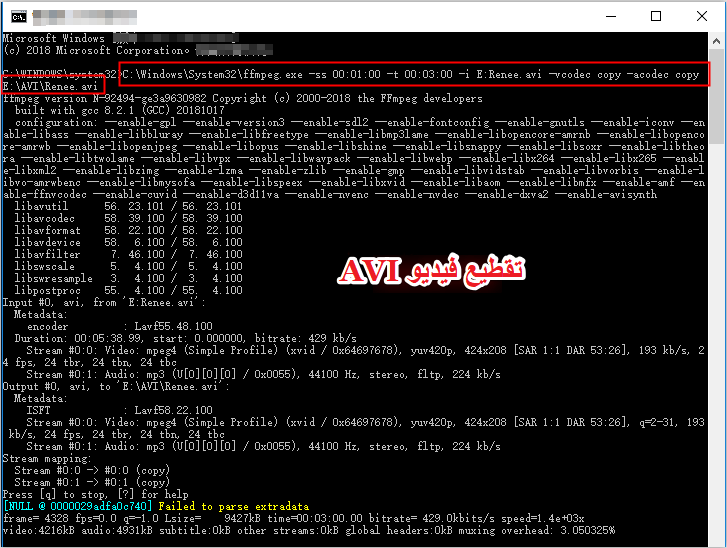
طريقة الاستخدام:
حدد ملف الفيديو الهدف. ثم ، في الأسفل، يوجد خياران، A وB. إن A هي نقطة البداية وB هي نقطة النهاية. بعد تحديد المقطع المستهدف، انقر فوق [ملف]> [حفظ]> [حفظ الفيديو]. سيتم إخراج الفيديو المنقسم.
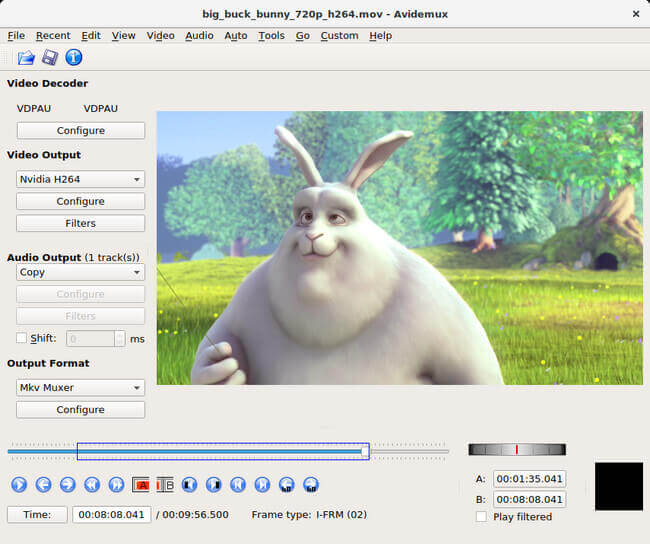
طريقة الاستخدام:
يمكن للمستخدم تحديد نقطتي البداية والنهاية أثناء تشغيل الفيديو. بعد ذلك، سيتم حفظ المقطع المحدد تلقائيًا. يمكن للمستخدمين اختيار دمج هذه المقاطع، أو حفظها واحدة تلو الأخرى.
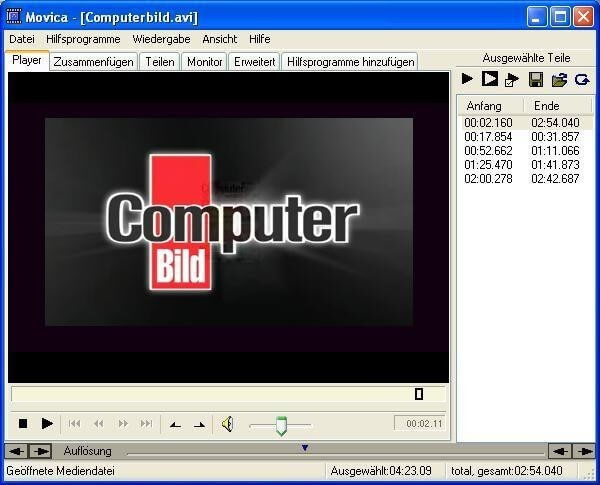
روابط متعلقة :
15/07/2019
محمد : مع تقدم التقنية، دمج الفيديو أصبح أمر سهل جدا في حياتنا. محرر فيديو Renee يعمل على مساعدتكم في...
كيفية تحويل فيديو MOV إلى GIF؟
15/09/2020
عمرو : للاحتياجات المختلفة في الانتشار والمشاركة، نحتاج أحيانًا إلى تحويل الفيديو الى صورة GIF. إن GIF هي الصورة المضغوطة...


